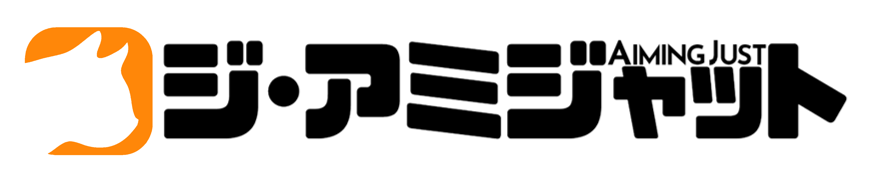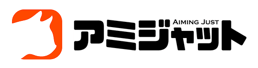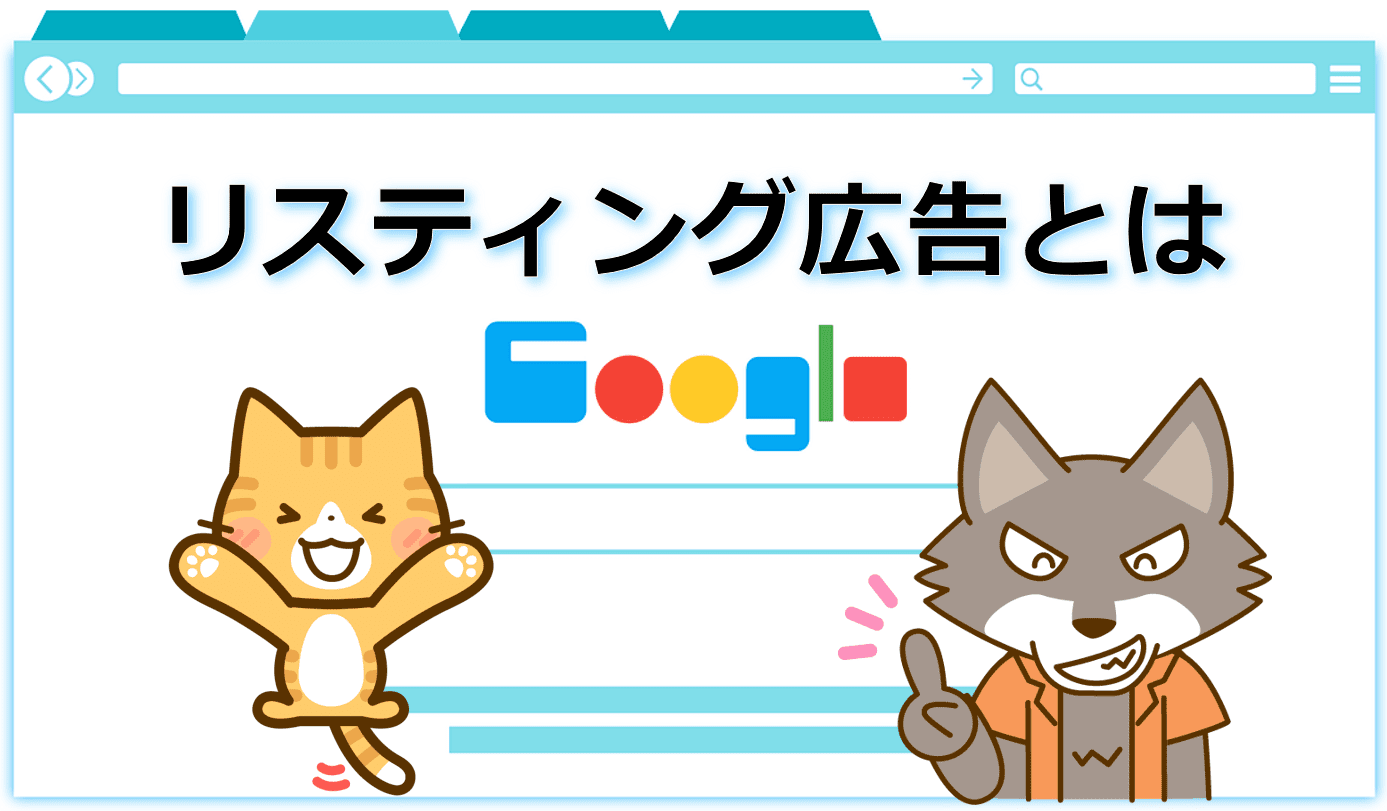リスティング広告運用の仕事には、様々な役割があります。
お客様の課題を元に広告アカウントの構成を考えるアカウントプランナー。
お客様に状況をご説明する営業担当者、広告の入稿作業やレポート作成をするオペレーション担当。
トラブルが発生したときに媒体へ問い合わせを行うメディア担当者も大切な役割です。
例えば「アミジャット」では、このようなチーム体制でリスティング広告を運用しています。

リスティング広告のブログは、数値の改善事例や新機能の紹介、広告運用の考え方といったテーマが多いですが、今回は入稿担当の田島が「ピボットテーブルを活用した入稿チェックの方法」をご紹介します。
地域設定やターゲット設定が複雑で、設定チェック作業が大変な担当者のお役に立てば幸いです。
目次
案件によっては細かなターゲット設定が必要なときも
フリーランスになった今は、案件数も絞っているので、そこまで入稿作業に圧迫されることは無くなりました。
広告代理店に勤めていたころは、毎月50~100アカウントほど運用しており、当時はオペレーションセンター(入稿担当チーム)も無かったので、自分の案件は全て自分で入稿していました。
営業時間中は、アカウントチェック、電話対応、メール返信で終わるので、入稿作業は早朝出社で対応するか、20時以降に実施。あまりにも多いときは、土日に出社してまとめて対応。
Yahoo!スポンサードサーチをバルク入稿して、アップロード100%になるまでの時間『エラー出るなよ!』と祈っていた日々が懐かしいです。
案件によっては、
『今回の広告配信地域は、実際に店舗がある〇〇市、××市、□□市…の計30地域で』
『「年齢×性別」でバナーと計測パラメーターを変えるから』
といった細かな設定が必要になるケースもありました。
管理画面を目視チェックしただけでは、見落としもあるし時間もかかる
入稿した後に、Google検索、Yahoo!検索、GDN、YDNそれぞれのキャンペーンに対して、ターゲット設定や広告設定に間違いがないかチェックするのは大変でした。
管理画面の設定項目を目視チェックしても抜け漏れが出るし、設定情報をダウンロードして見てもデータ数が多すぎて分からないし…。
なんとか簡単にチェックできる方法がないかと考えて、思いついたやり方が「Excelのピボットテーブルを使ったチェック」でした。
Excelのピボットテーブルを使うと、設定状況を一目で把握できる
Excelのピボットテーブルは、リスティング広告の配信結果をダウンロードして、分析や集計に使うことが多いかと思います。
ピボットテーブルは「集計」だけはなく「個数のカウント」もできるので、この機能を使って、設定項目のチェックを行います。
ピボットテーブルを使った設定チェックの方法
ターゲット設定や広告の入稿設定が完了したら、キャンペーン設定情報をダウンロードします。
Google広告(キャンペーンエディター)の場合
Google広告エディターの「アカウント」⇒「エクスポート」から、確認したいキャンペーンを選択してデータを抽出します。
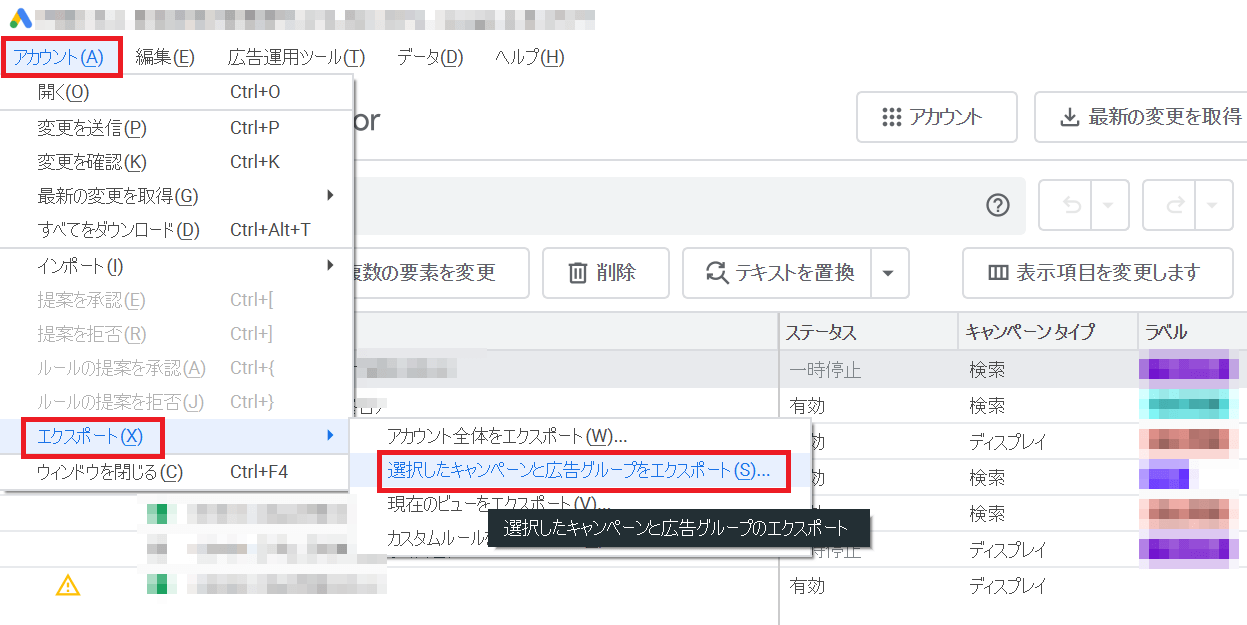
※注意※
エディターから落としたデータは、英語表記の項目がずらっと並んでいるので、慣れないうちは管理画面の各階層の「設定」から、データを落とした方がやりやすいです。
抽出したデータをピボットテーブルにします。
キャンペーン毎の地域設定が合っているか確認する場合、例えばピボットテーブルの列に「Campaign」、行に「Location」、値に「ID」を設定します。
そして、値の「ID」のフィールド集計を“個数”に変更します。
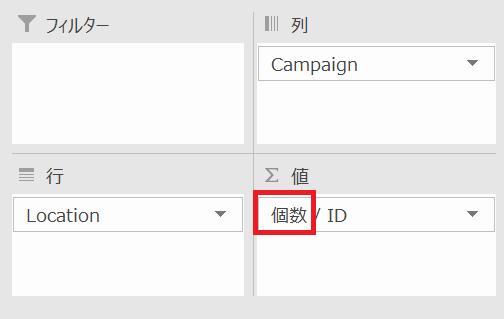
そうすると、各キャンペーンにどの地域が設定されているか、一目でわかります。
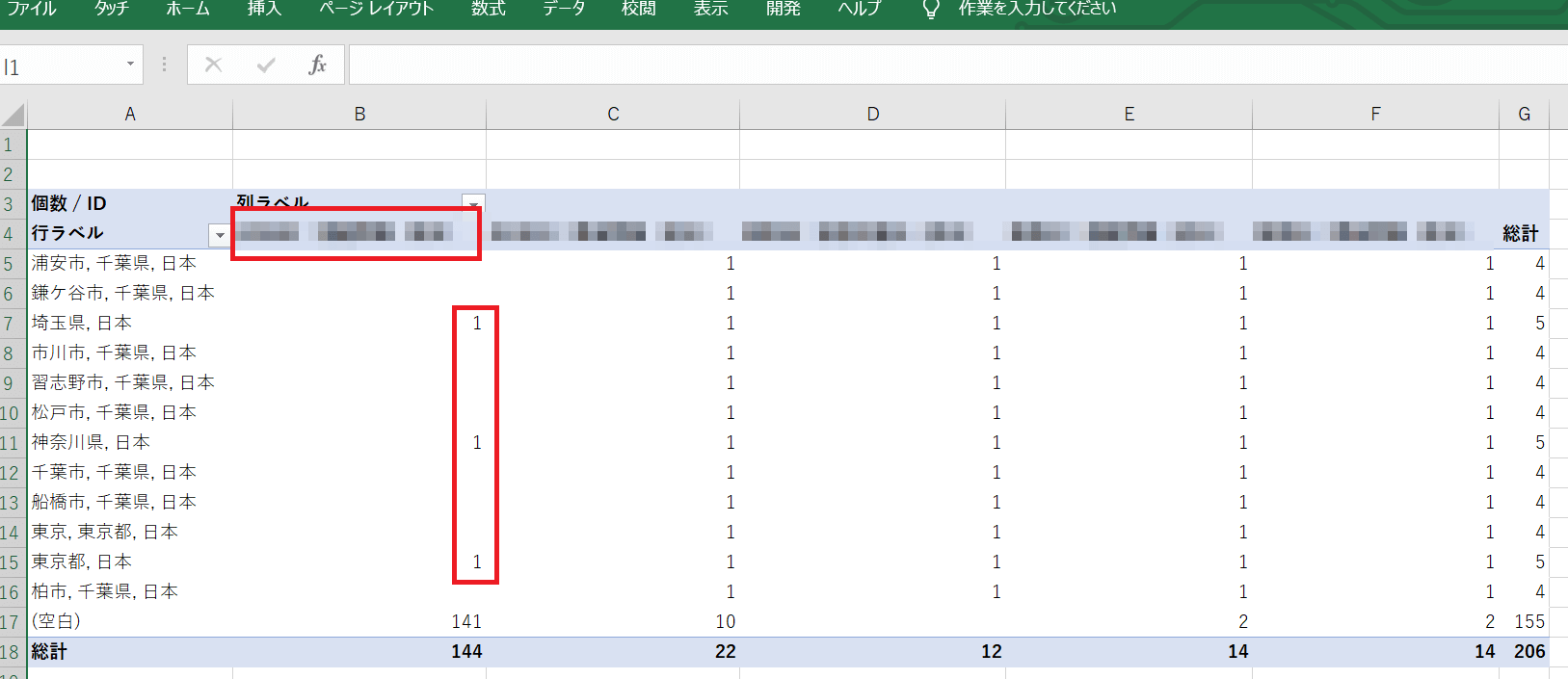
ピボットテーブルを見ると、左端のキャンペーンは3つの地域だけ設定されていることが確認できます。
これぐらいのキャンペーン数なら管理画面からのチェックでも十分可能ですが、諸事情で多数のキャンペーンを設定しなければならないケースでは便利です。
YDNの場合
YDNの設定確認が大好きなので紹介します。
YDNの管理画面から、確認したいキャンペーンデータを抽出します。
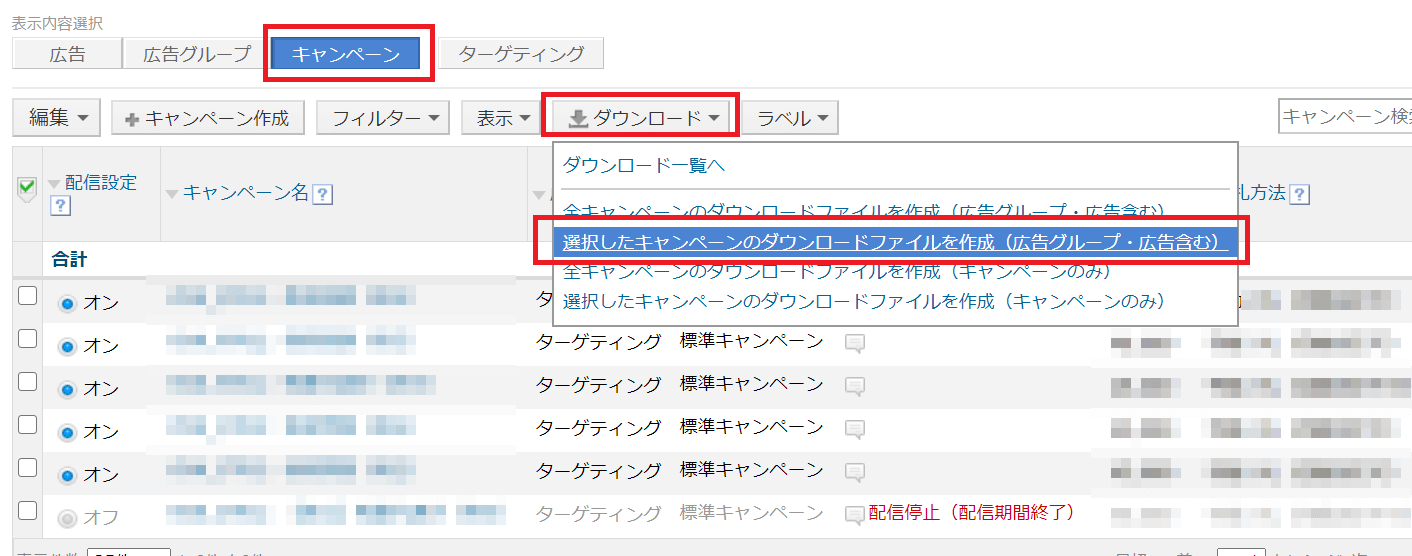
抽出したデータをピボットテーブルにします。
広告グループごとのターゲット設定を確認する場合は、フィルターに「ターゲティングの種類」、行に「広告グループ名」と「ターゲティングの設定値」、値に「ターゲティング設定」の“個数”を設定します。
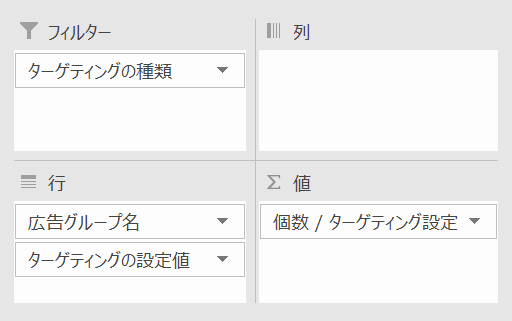
フィルターで、確認したいターゲティング項目を選べるので、「地域設定」や「サーチキーワードリスト」などを順番に確認できます。
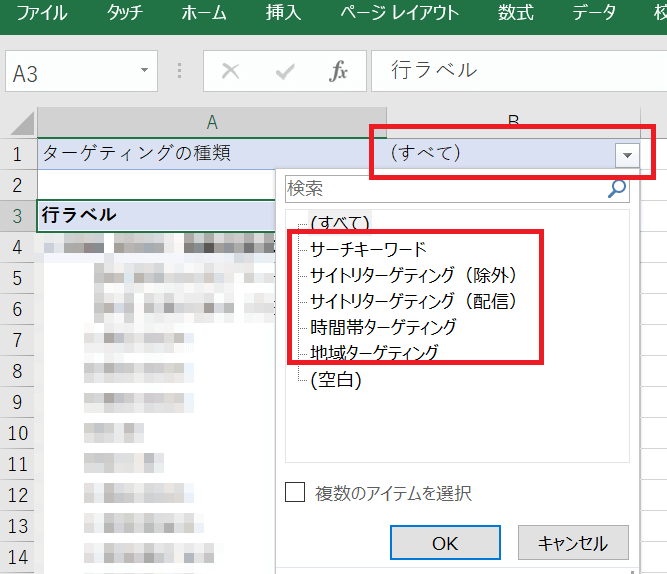
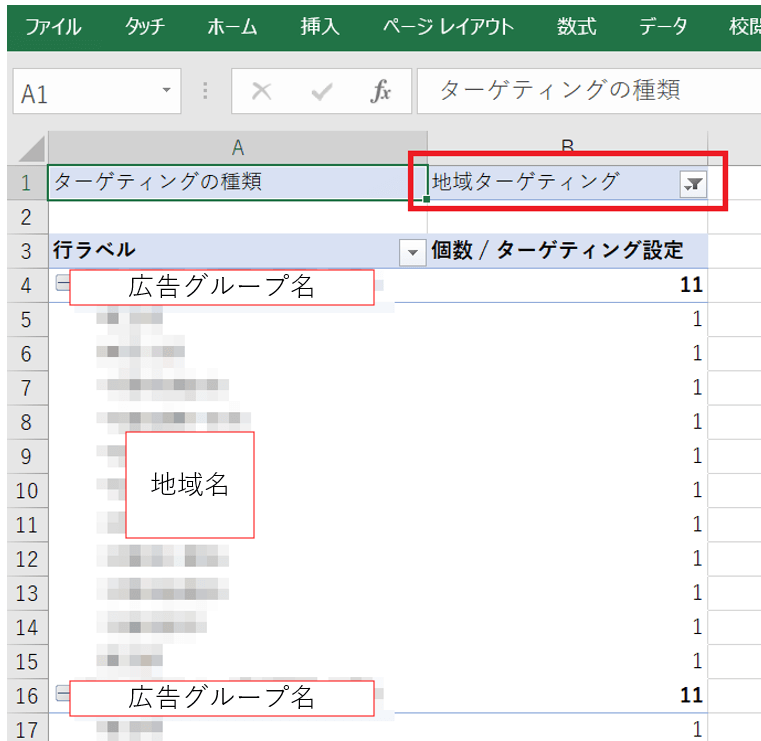
また、各広告グループの広告にリンク先URLが正しく設定されているかの確認は、行に「広告グループ名」「リンク先URL」「メディア名」を登録します。
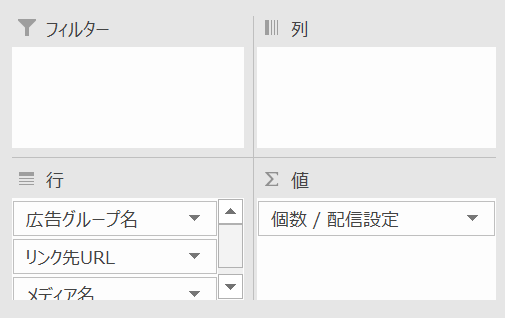
こうすると、広告グループ内の広告に、どのリンク先URLが設定されているか確認できます。
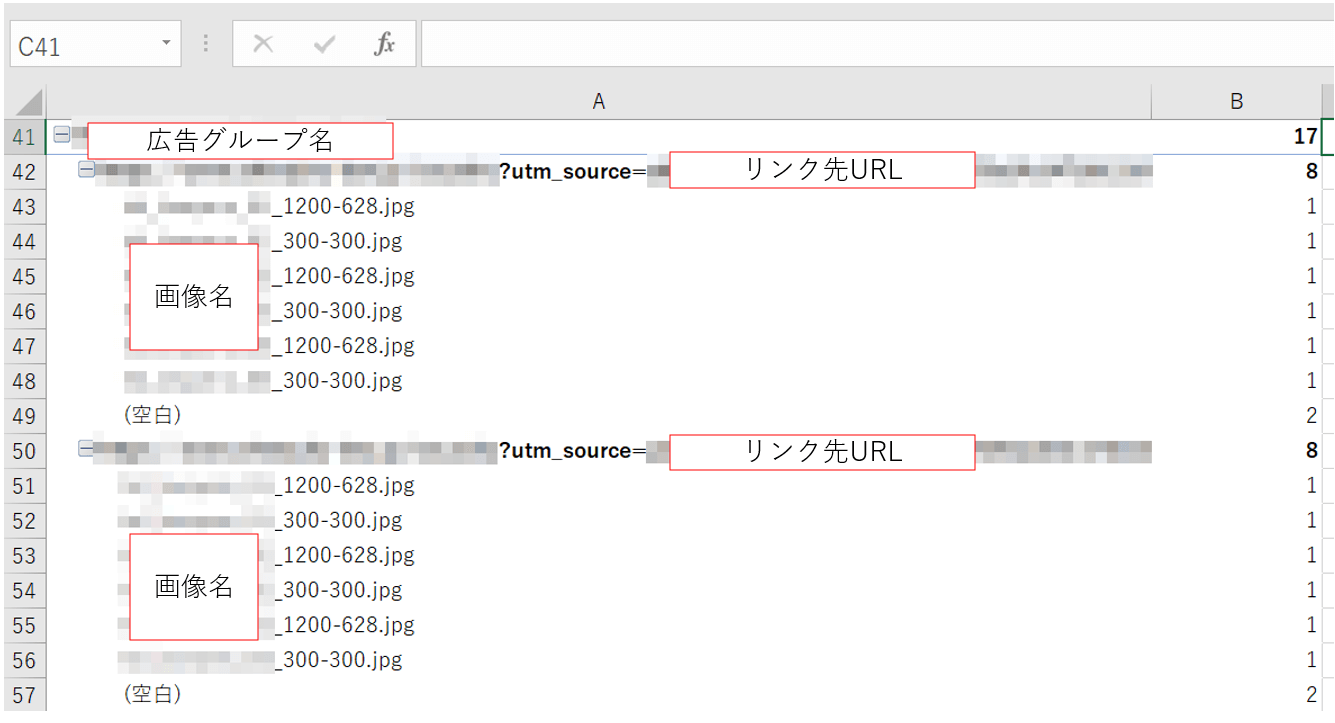
ピボットでのチェックに慣れてくると、確認したい内容に合わせた『行』『列』『値』を組み合わせも覚えてきます。
“楽”をすることを考える。でも“手抜き”とは違うよ。
アミジャットのチーム体制を見て分かるように、1人が分身の術を使って全てを行っているため、時間の効率化が大切です。
常に『もっと楽にできる方法はないかな?』とアンテナを張って、『このやり方って、あれに応用できるんじゃない?』と模索しています。
「フェルマーの最終定理」が、今まで無関係だった「谷山・志村予想」によって解明されたように。
ただ、“楽をする”と“手を抜く”は違います。
『既存キャンペーンをコピーして作ったから、設定は問題ないだろう』
と思い込み、設定チェックを行わないのは“手抜き”です。
ダメな人の手抜きはバレないですが、優秀な人の手抜きは直ぐに分かります。
昔、イチロー選手が松坂選手に『お前、深いところで野球ナメてるだろ?』と説教していましたね。
特にオチはないですが、たまにはリスティング広告のオペレーション業務ブログもいいかな、と。